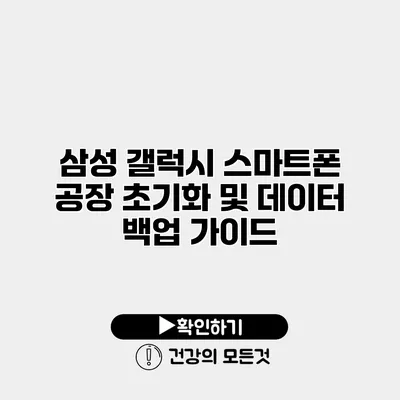삼성 갤럭시 스마트폰 공장 초기화 및 데이터 백업 가이드
스마트폰을 사용하다 보면 여러 가지 이유로 공장 초기화를 해야 할 때가 많아요. 삼성 갤럭시 스마트폰의 공장 초기화는 기기를 새것처럼 만들 수 있는 효과적인 방법이에요. 하지만 초기화 전에 데이터를 백업하는 절차 또한 매우 중요해요. 이번 포스트에서는 삼성 갤럭시 스마트폰의 공장 초기화 방법과 데이터 백업 방법에 대해 자세히 알아보도록 하죠.
✅ 아이폰 초기화 후 데이터 복구의 비법을 알아보세요.
공장 초기화란 무엇인가요?
공장 초기화는 기기를 구입했을 때의 상태로 되돌리는 과정을 의미해요. 이는 모든 데이터, 앱, 설정이 삭제되고 초기 상태로 복원된다는 것을 뜻해요. 따라서 초기화 전에는 반드시 중요한 데이터를 백업해야 해요.
공장 초기화의 필요성
왜 공장 초기화가 필요할까요? 여러 이유가 있을 수 있어요:
- 기기가 느려지는 경우
- 시스템 오류 및 오류 메시지가 잦은 경우
- 기기를 타인에게 판매하거나 양도할 경우
- 휴대폰의 전반적인 성능 개선 요구
위와 같은 상황에서는 공장 초기화가 매우 유용해요.
✅ 클라우드 스토리지와 기존 저장 방식의 차이점, 지금 알아보세요!
데이터 백업하는 방법
초기화를 하기 전에, 데이터 백업이 필요해요. 삼성 갤럭시에서 데이터 백업하는 방법은 여러 가지가 있어요.
삼성 클라우드 이용하기
- 설정으로 이동해요.
- 계정 및 백업을 선택해요.
- 삼성 클라우드를 클릭해요.
- 백업 데이터에서 백업할 항목들을 선택해요.
- 지금 백업을 클릭하여 데이터를 클라우드에 저장해요.
Google 드라이브 이용하기
- 설정으로 이동해요.
- 계정 및 백업을 선택해요.
- 구글 백업을 클릭해요.
- 백업 시작을 클릭해 데이터를 Google 드라이브에 저장해요.
예시: 만약 사진과 동영상을 백업하고 싶다면 삼성 클라우드나 Google 드라이브 중 하나를 선택해 파일을 쉽게 관리할 수 있어요.
✅ 삼성 계정으로 쉽게 백업 데이터를 복구하는 방법을 알아보세요.
삼성 갤럭시 스마트폰 공장 초기화 방법
데이터 백업이 완료되었다면, 이제 공장 초기화를 해 볼까요?
초기화 절차
- 설정으로 가요.
- 일반 관리를 선택해요.
- 초기화 메뉴를 클릭해요.
- 공장 데이터 초기화를 선택해요.
- 확인 메시지를 확인하고 초기화를 클릭해요.
- 기기가 재부팅되면 초기화가 완료된 거예요.
초기화 후 설정
공장 초기화가 완료되면, 기기를 처음 설정할 때와 비슷한 과정이 필요해요. 언어 설정, Wi-Fi 연결 등을 선택하게 돼요. 이후 필요한 앱과 데이터를 Samsung Cloud 또는 Google 드라이브를 통하여 복원할 수 있어요.
초기화 요약
| 단계 | 내용 |
|---|---|
| 1 | 설정으로 이동 |
| 2 | 일반 관리 선택 |
| 3 | 초기화 메뉴 클릭 |
| 4 | 공장 데이터 초기화 선택 |
| 5 | 초기화 확인 및 실행 |
✅ 스마트폰 데이터 백업과 복원의 모든 과정을 쉽게 알아보세요.
공장 초기화 시 주의사항
공장 초기화를 수행하기 전 반드시 유의해야 할 점들이 있어요:
- 백업되지 않은 데이터는 복구할 수 없어요.
- 초기화 후 기기가 느려지는 경우 다시 설정하거나 위험한 앱을 지양할 것.
- 초기화 후에는 다시 모든 앱을 설치해야 해요.
결론
공장 초기화는 기기의 성능을 향상시키고 문제를 해결하는 데 필수적인 방법이에요. 그러나 그 전에 데이터를 백업하는 것은 매우 중요해요. 공장 초기화 후 소중한 데이터가 날아가는 일을 방지하기 위해, 이 가이드를 꼭 참고해 주세요.
기억하세요! 공장 초기화 전에 데이터를 반드시 백업해야 해요. 이것이 가장 중요한 포인트예요!
스마트폰을 새것처럼 재정비하고 싶다면, 위의 절차를 따라 해 보세요. 기기의 성능이 어떻게 변하는지 직접 경험해 보세요!
자주 묻는 질문 Q&A
Q1: 공장 초기화란 무엇인가요?
A1: 공장 초기화는 기기를 구입했을 때의 상태로 되돌리는 과정으로, 모든 데이터, 앱, 설정이 삭제되고 초기 상태로 복원됩니다.
Q2: 데이터 백업은 왜 중요한가요?
A2: 초기화 전에는 반드시 중요한 데이터를 백업해야 하며, 백업되지 않은 데이터는 복구할 수 없기 때문에 필수적입니다.
Q3: 삼성 갤럭시 스마트폰에서 공장 초기화를 어떻게 하나요?
A3: 설정 > 일반 관리 > 초기화 메뉴 클릭 > 공장 데이터 초기화 선택 후 확인 메시지에서 초기화를 클릭하면 됩니다.